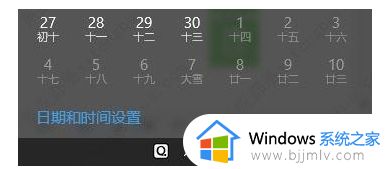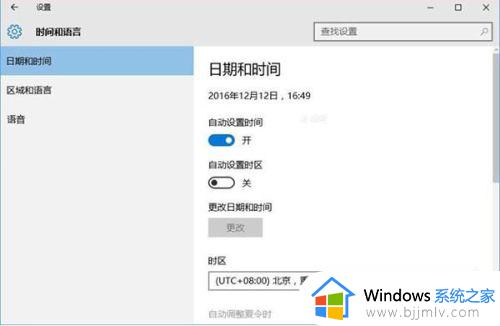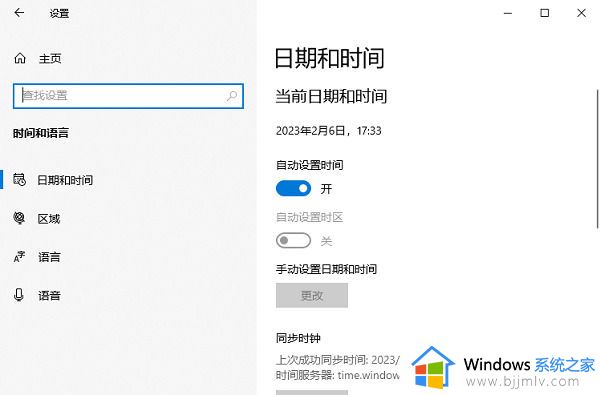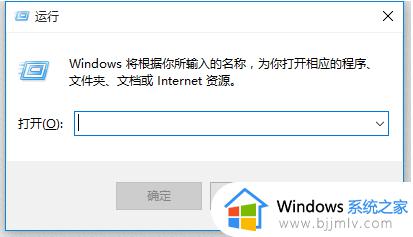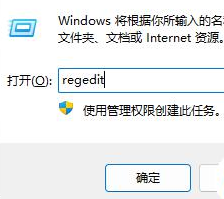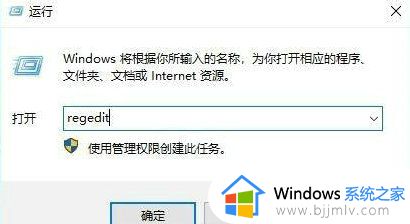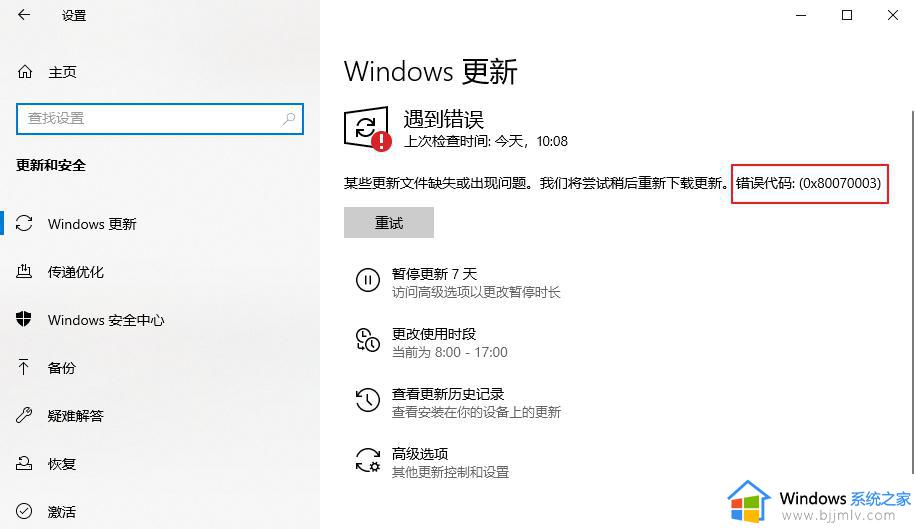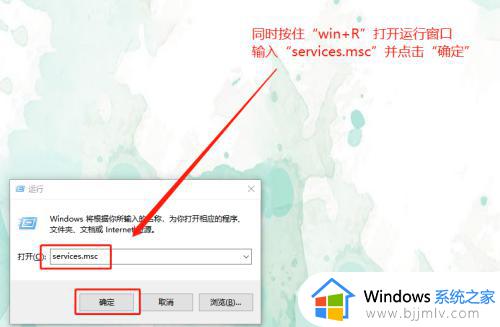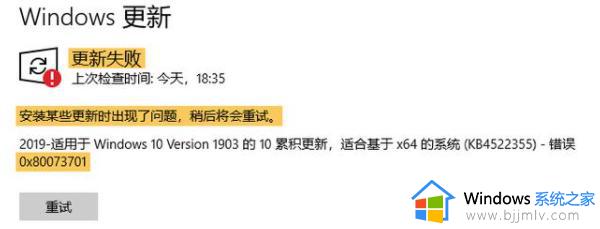安装win10错误代码0x80072f8f怎么办 win10安装出现0x80072f8f修复方法
当前win10作为电脑的主流操作系统运行过程依旧不是很稳定,因此也导致一些用户会依据微软发送更新补丁来进行修复,然而当用户在更新win10系统安装的过程中,却莫名出现错误代码0x80072f8f的提示,对此安装win10错误代码0x80072f8f怎么办呢?这里小编就来教大家win10安装出现0x80072f8f修复方法。
具体方法:
1、确认你的电脑当前安装的是什么版本的系统。
按Windows键+ R键,输入winver,按回车键。
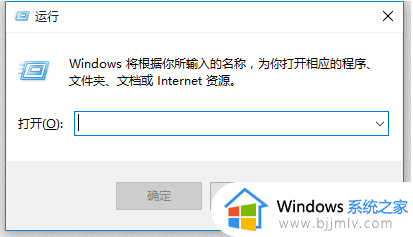
2、接着,检查你的Microsoft帐户的状态,确保账户能正常登录。
3、确保配置到电脑上的日期、时间和时区跟你当前所在的地区是同步的。
(1)点击开始菜单,打开“设置”界面。
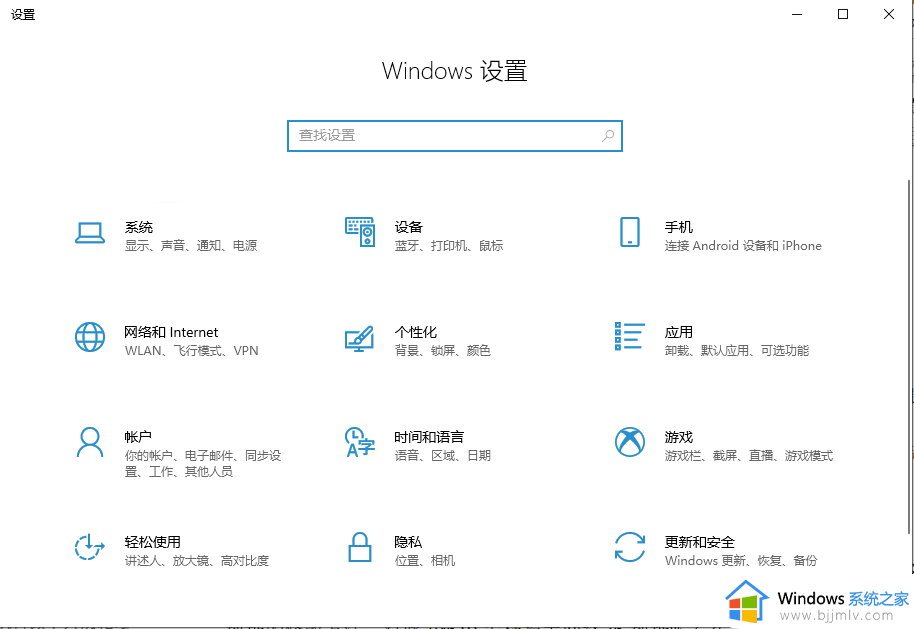
(2)选择“时间和语言”。
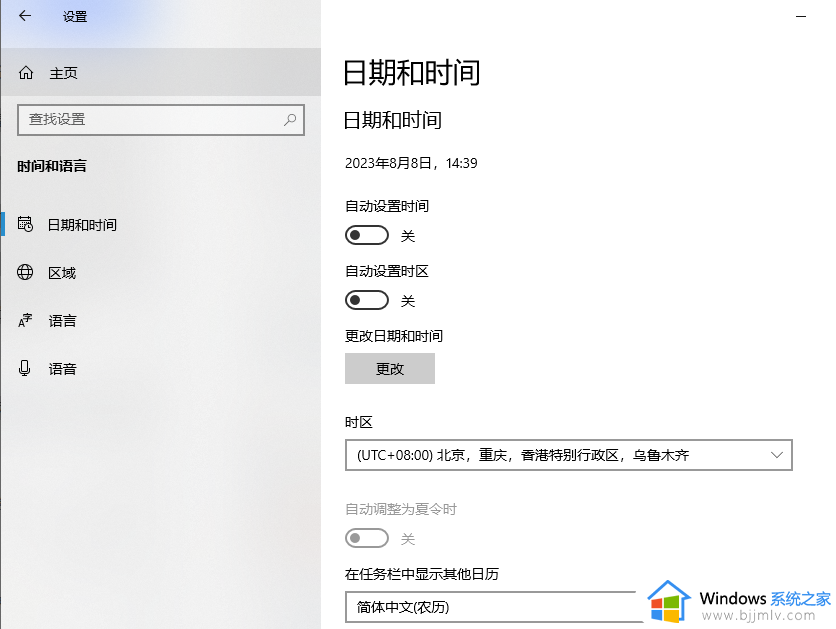
(3)选择左侧栏目中的“日期和时间”,开启“自动设置时间”,点击“立即同步”。
4、重新启动电脑。
以上就是小编给大家介绍的win10安装出现0x80072f8f修复方法了,有遇到相同问题的用户可参考本文中介绍的步骤来进行修复,希望能够对大家有所帮助。